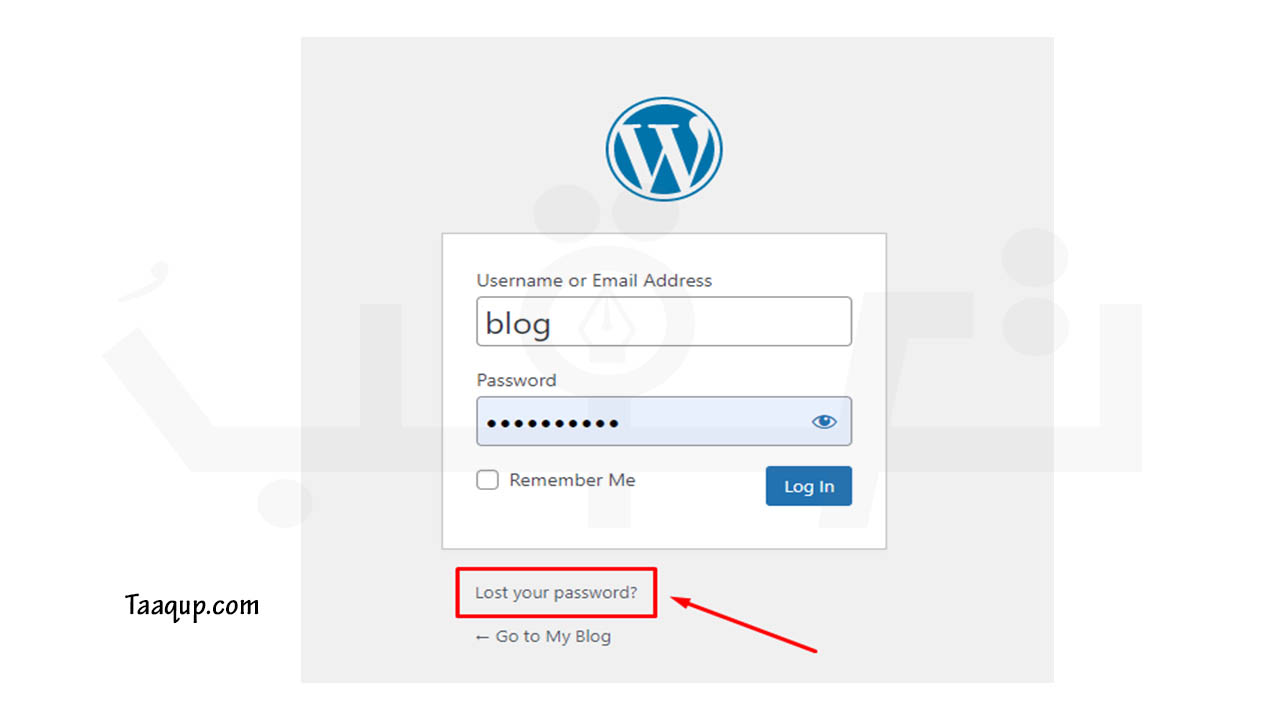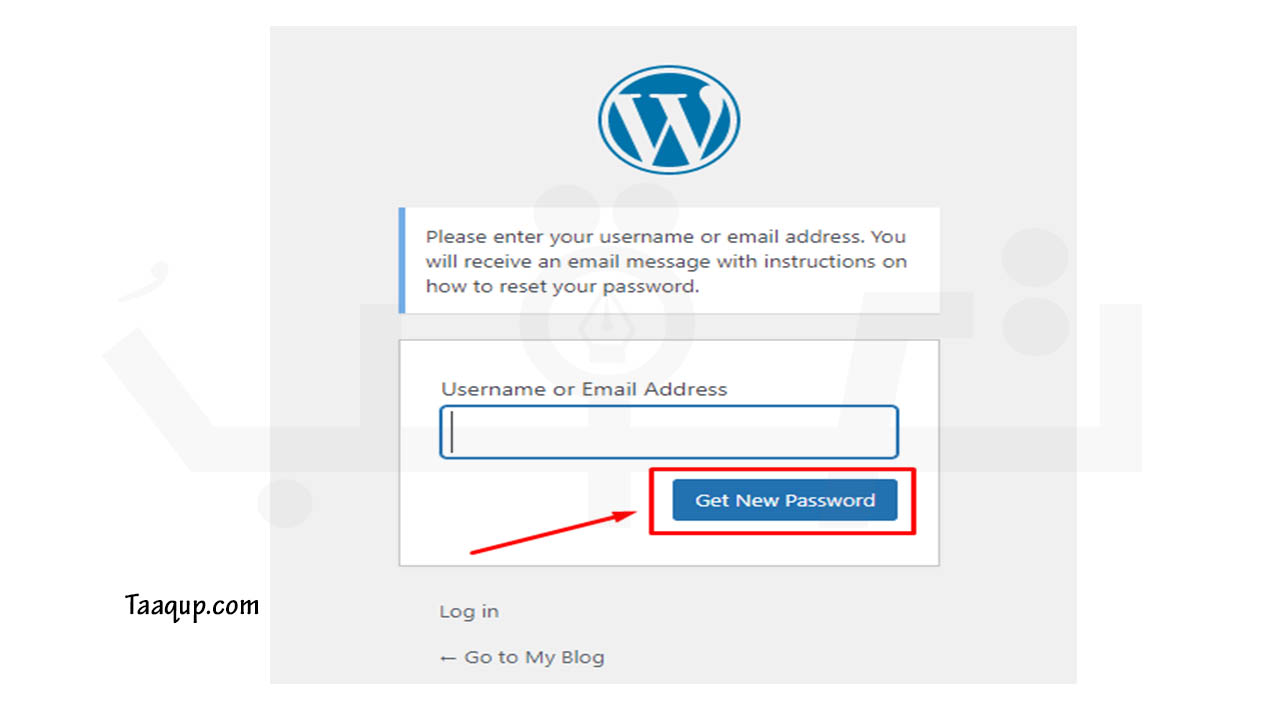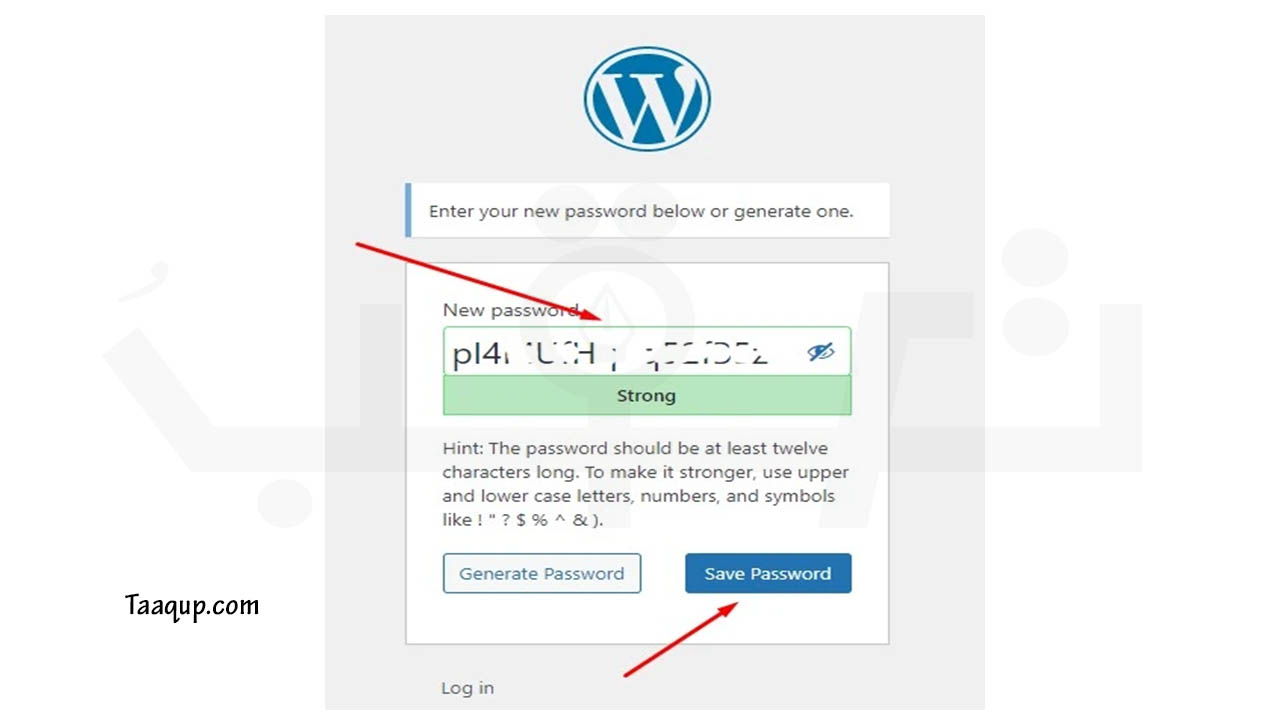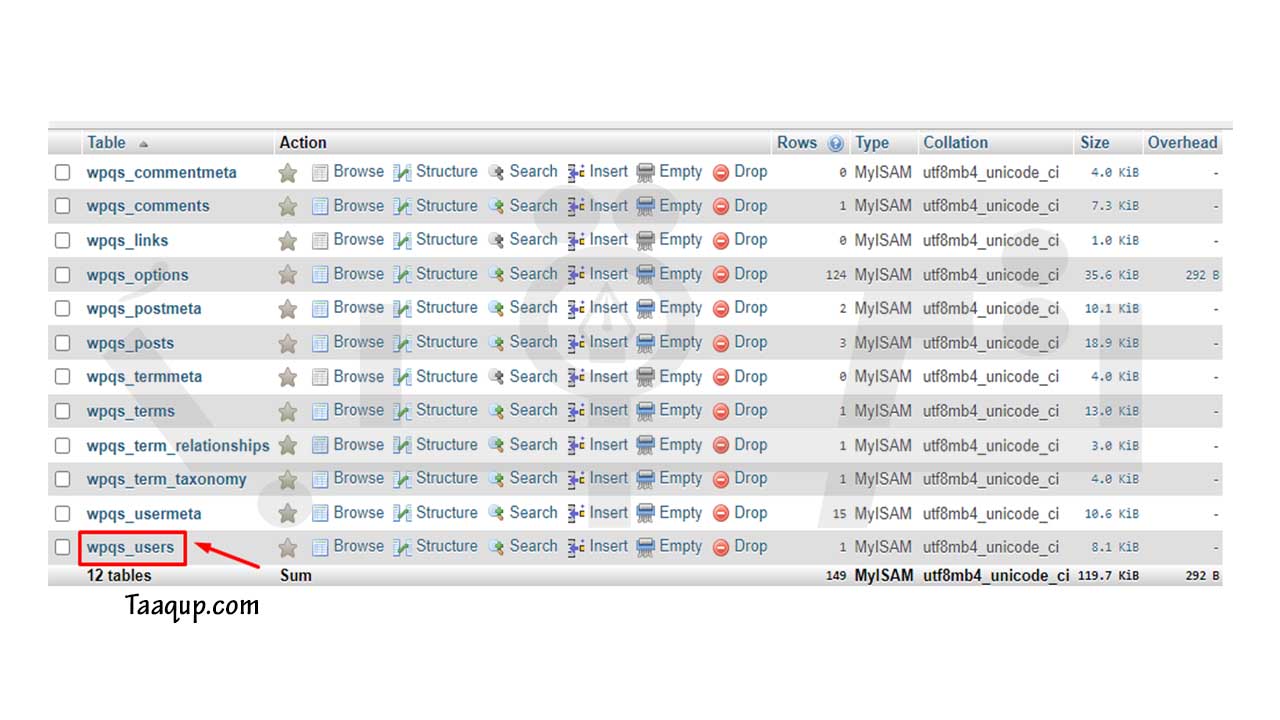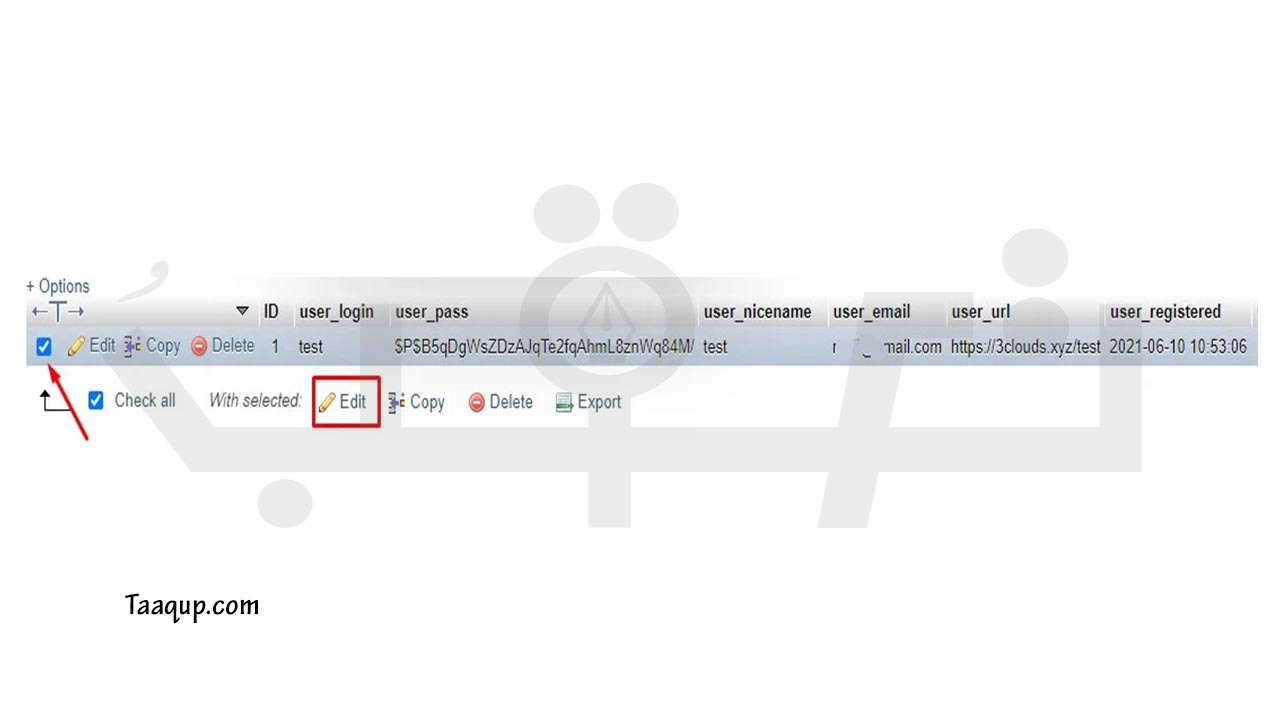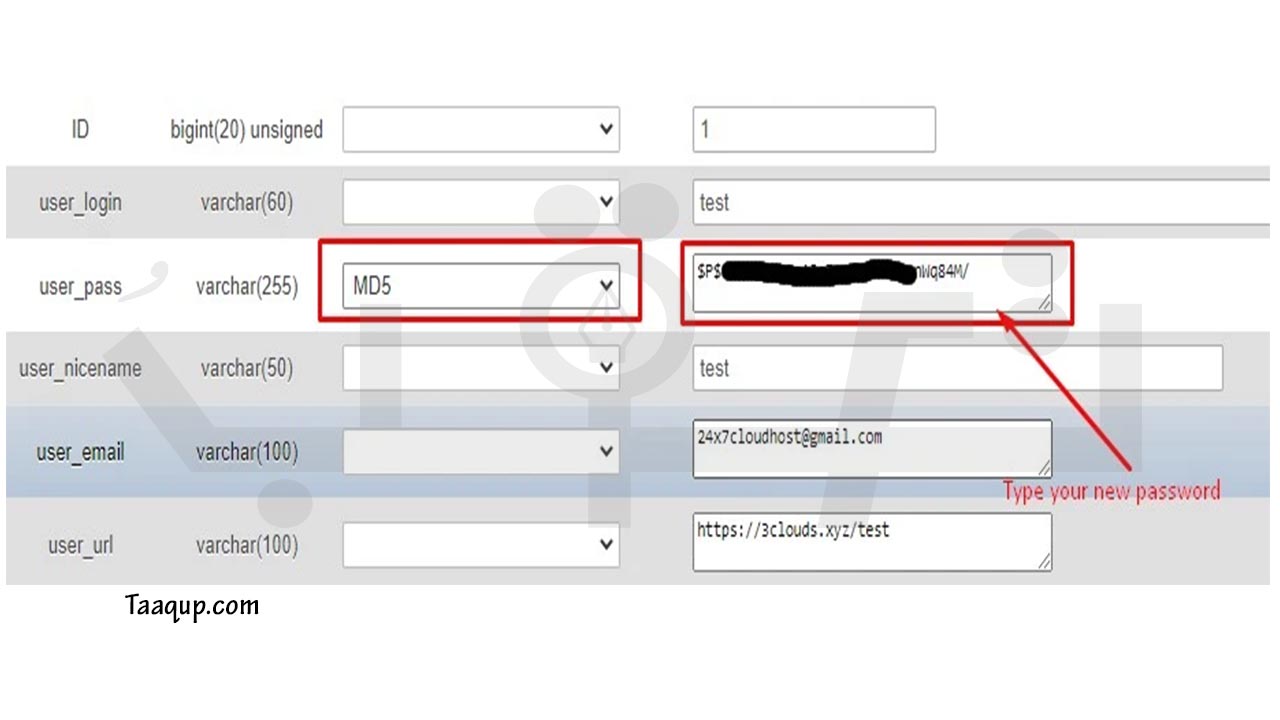نعرض لكم طريقة تغيير كلمة مرور ووردبريس المسؤول أو الـ admin، وهي من أكثر المشاكل التي تواجه مستخدمي أصحاب مواقع الووردبريس، هو نسيان كلمة المرور الخاص بدخول الـ Admin، وسوف نعرض لكم عبر موقع تعقُب الإلكتروني، سوف نخبرك بطريقة وكيفية إعادة تعيين كلمة مرور مسؤول الأدمن WordPress يدويًا بنفسك ، باستخدام قاعدة بيانات phpMyAdmin.
ووردبريس يُعد من أشهر أنظمة إدارة المحتوى الإلكتروني مفتوح المصدر، تم تصميمة بإستخدام لغة (PHP)، وقواعد البيانات من نوع (MySQL ماي إس كيو إل)، ويتم تطويره بواسطة مجموعة من المطورين المتطوعين، حيثً يُمكنك من إدارة أي موقع ويب.
اقرأ أيضاً: روابط تنزيل تطبيق تيك توك الإصدار الاخير للكمبيوتر والهاتف الجوال.
طريقة تغيير كلمة مرور ووردبريس المسؤول Admin
ونوصيك في هذا الدليل الصغير، في حال نسيت كلمة مرورك لأي سبب كان، سوف نستخدم في البداية الطرق القياسية التي يقدمها WordPress نفسه، من خلال إتباع الرابط التالي و إستبدال إسم الموقع “الدومين” الخاص بموقعك للإنتقال إلى لوحة الإدارة (yourdomain.com/wp-admin).
1- أضغط على (كلمة مرور مفقودة Lost Your Password)، لإعادة تعيين كلمة المرور.
2- والآن قم بإدخال عنوان بريدك الإلكتروني الذي حددته عند إنشاء موقع الويب الخاص بك.
3- ستتلقى رسالة عبر البريد الإلكتروني الخاص بك سواء Gmail، او Hotmail من WordPress، تُفيدك بوجود شخص يحاول إعادة تعيين كلمة المرور من موقعك ويقدم رابطًا أدناه لإعادة تعيين كلمة السر.
4- فقط قم بإتباع الرابط وهذا ما سوف تراه.
5- تجدر الإشارة، بان النظام سوف يقوم تلقائياً بعمل كلمة مرور أكثر تعقيدًا ، ولكن يمكنكم استبدالها بكلمة مرور خاصة بك والنقر فوق الزر لتعيين كلمة مرور، ويمكنك الآن إعادة تسجيل الدخول إلى موقعك باستخدام البيانات الجديدة للدخول.
أوضحنا لكم في الطريقة السابقة طريقة إعادة تعيين كلمة المرور لموقع الوردبريس في حال نسيت كلمة المرور ولكن تتذكر البريد الإلكتروني للتسجيل، ولكن في حال نسيان البريد الإلكتروني، أقرأ الشرج التالي بعناية، لحل مشكلتك بأمر الله.
تابع أيضاً: الإشتراك في ادسنس | 8 خطوات لإنشاء حساب على Google Adsense بكل سهولة.
كيفية إعادة تعيين كلمة المرور عبر قاعدة بيانات PHPMYADMIN لمواقع ووردبريس؟
1- تحتاج في البداية، الانتقال إلى لوحة الاستضافة إلى قاعدة بيانات MySql في phpMyAdmin والانتقال إلى قائمة wp_users.
2- إنتقل إلى wpqs_users باستخدام العلامة بجوار مربع الاختيار، واضغط بعدها على رمز التحرير.
3- سوف تجد بأن كلمة المرور داخل لوحة الإدارة في phpMyAdmin، محمية باستخدام ترميز MD5 ، لذلك بدلاً من كلمة المرور الخاصة بك سترى رموز صغيرة تلقائية كلمة المرور.
4- قم بمسح كلمة المرور Password المشفرة وأدخل كلمة المرور الجديدة.
اقرأ أيضاً: Windows 10| تحميل ويندوز 10 نسخة أصلية (32 و 64 بت) من Microsoft.
والآن وصلنا لنهاية مقالنا اليوم، وعرضنا لكم طريقة تغيير كلمة مرور ووردبريس المسؤول يدوياً WordPress من خلال phpMyAdmin لموقع ووردبريس، عبر موقعكم وموقعنا «تعقُب | معلومات قيمة تثق بها»، ويسعدنا دائماً تواصلكم وتفاعلكم معنا في التعليقات أسفل المقال.